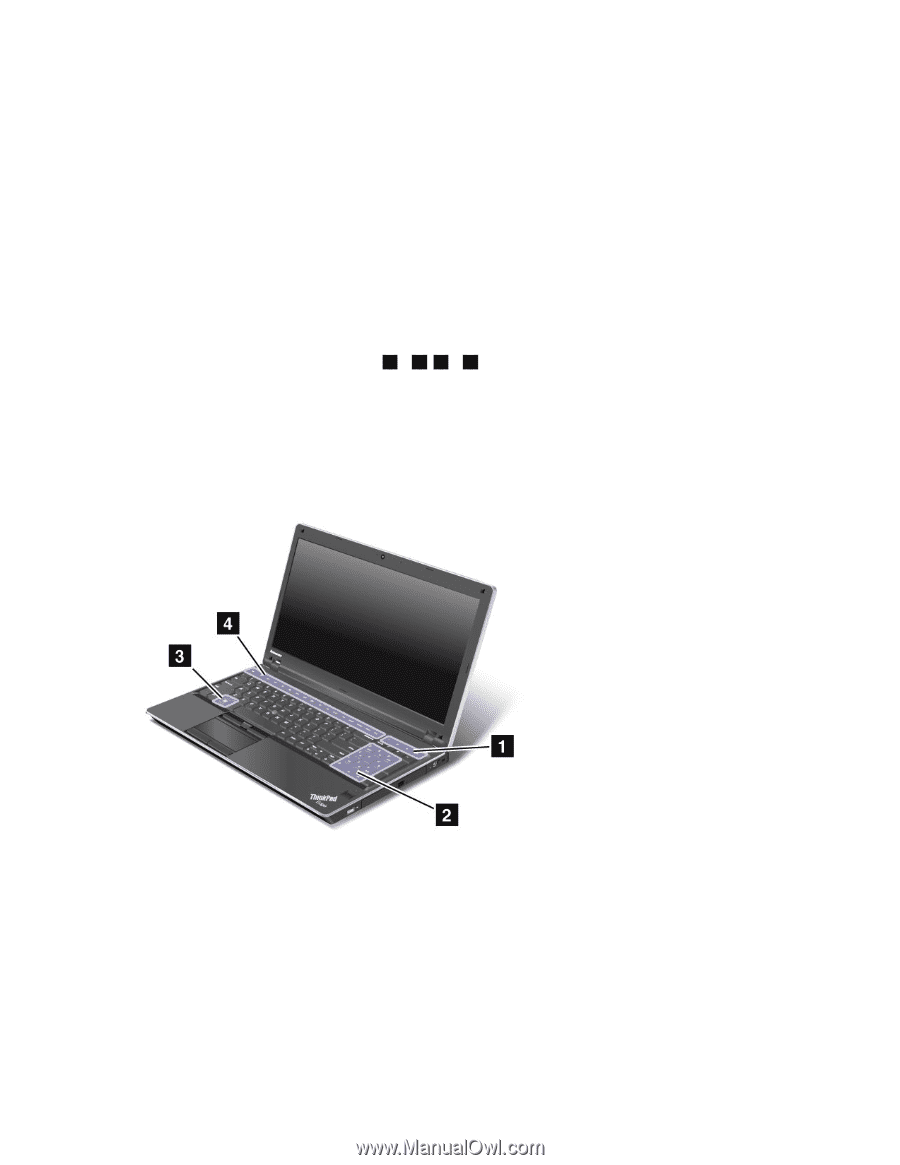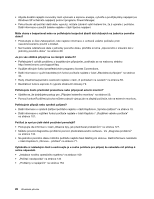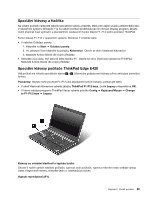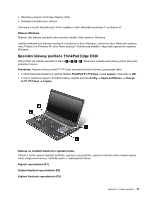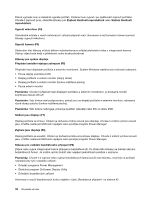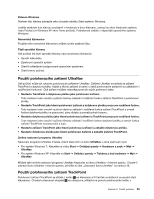Lenovo ThinkPad Edge E420 (Czech) User Guide - Page 49
Speciální klávesy počítače ThinkPad Edge E520, Obslužný program OnScreen Display Utility
 |
View all Lenovo ThinkPad Edge E420 manuals
Add to My Manuals
Save this manual to your list of manuals |
Page 49 highlights
• Obslužný program OnScreen Display Utility • Ovladače bezdrátových zařízení Informace o využití bezdrátových funkcí najdete v části „Bezdrátová připojení" na stránce 42. Klávesa Windows Stiskem této klávesy zobrazíte nebo skryjete nabídku Start systému Windows. Jestliže stisknete tuto klávesu současně v kombinaci s jinou klávesou, zobrazí se okno Vlastnosti systému nebo Počítač (ve Windows XP okno Tento počítač). Podrobnosti získáte v nápovědě operačního systému Windows. Speciální klávesy počítače ThinkPad Edge E520 Váš počítač má několik speciálních kláves 1 a 2 , 3 a 4 . Stisknutím požadované klávesy přímo aktivujete jednotlivé funkce. Poznámky: Abyste mohli používat F1-F12 jako standardní funkční klávesy, postupujte takto: • V okně Vlastnosti klávesnice vyberte záložku ThinkPad F1-F12 keys, zvolte Legacy a klepněte na OK. • V hlavní nabídce programu ThinkPad Setup vyberte položku Config ➙ Keyboard/Mouse ➙ Change to F1-F12 keys ➙ Legacy. Klávesy na ovládání hlasitosti a vypínání zvuku Chcete-li rychle upravit hlasitost počítače, vypnout zvuk počítače, vypnout mikrofon nebo ovládat výstup videa integrované kamery, stiskněte jednu z následujících kláves. Vypnutí reproduktorů (F1) Snížení hlasitosti reproduktorů (F2) Zvýšení hlasitosti reproduktorů (F3) Kapitola 2. Použití počítače 31